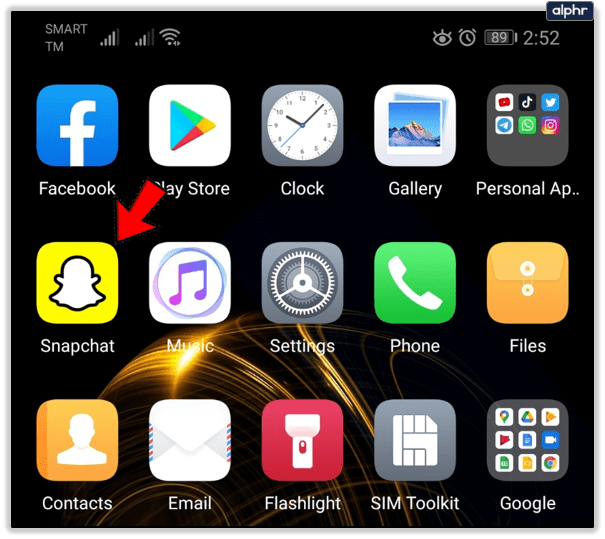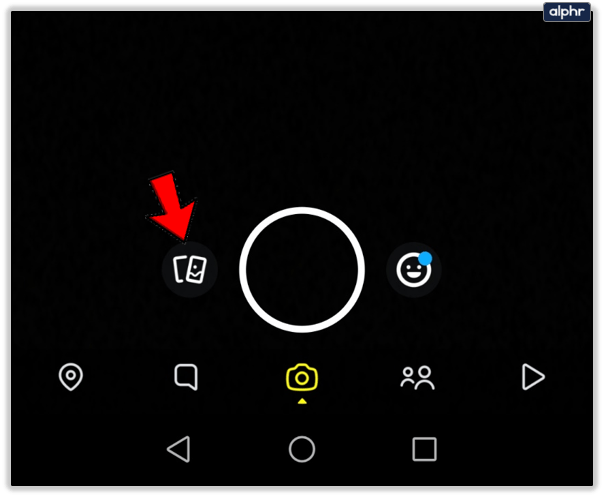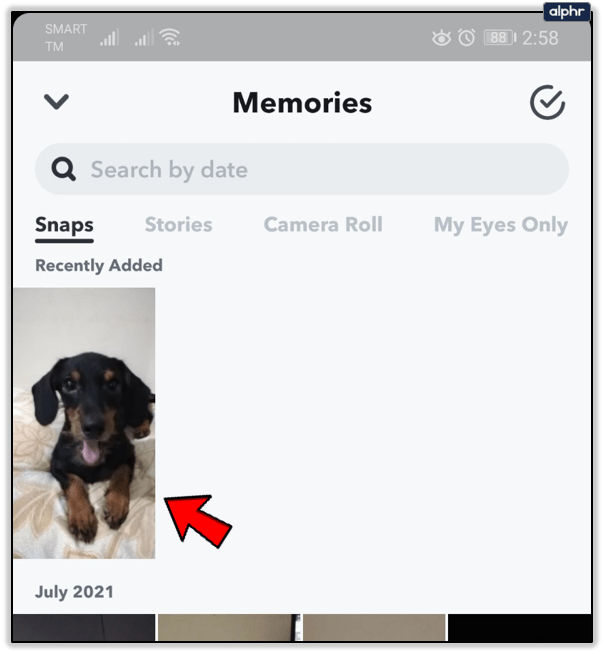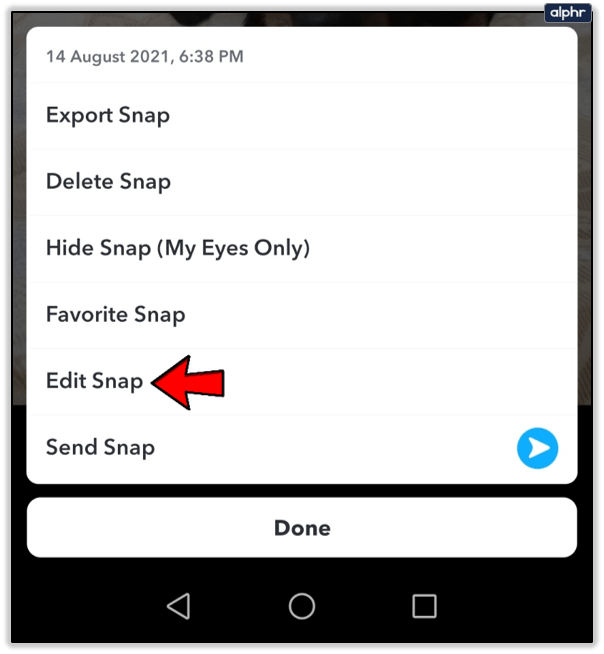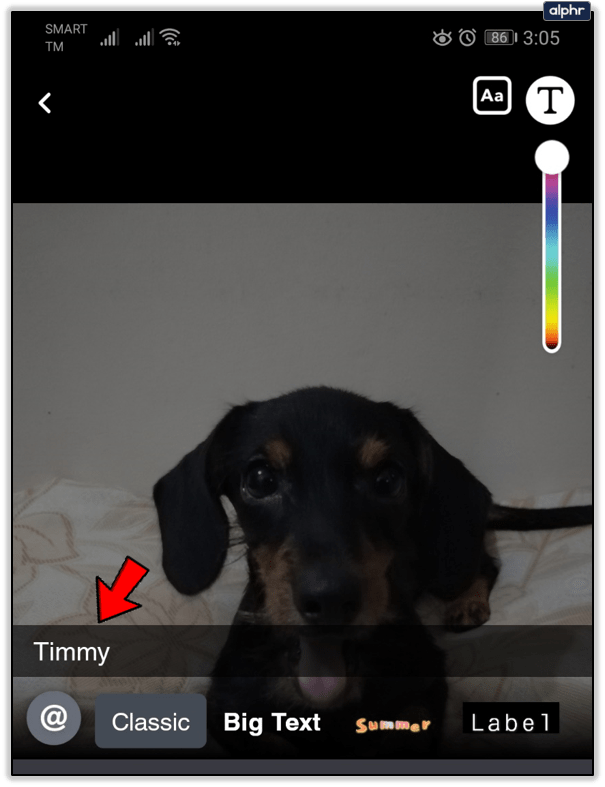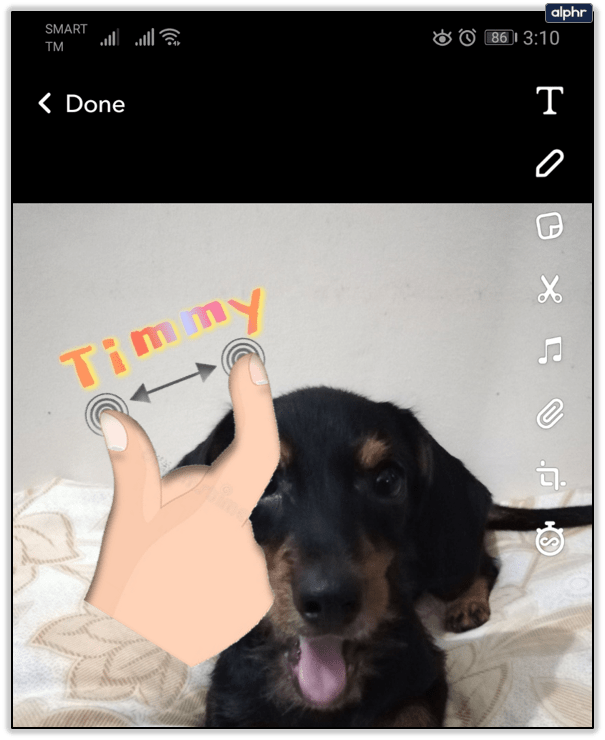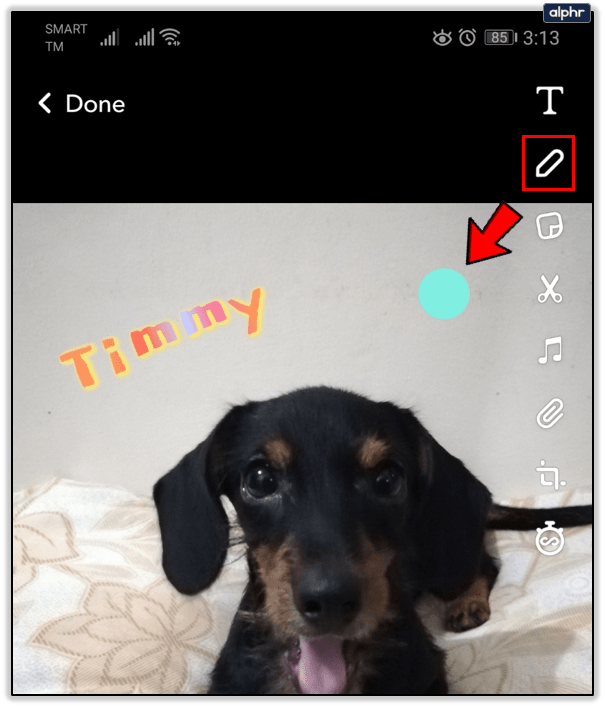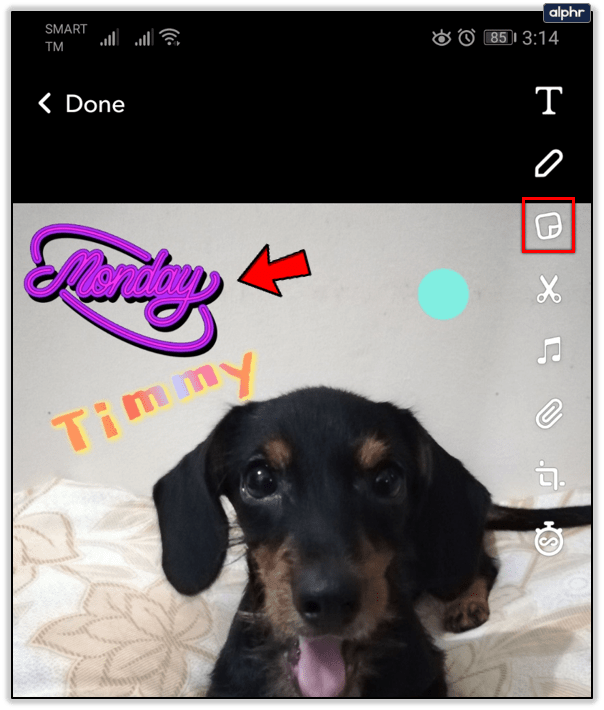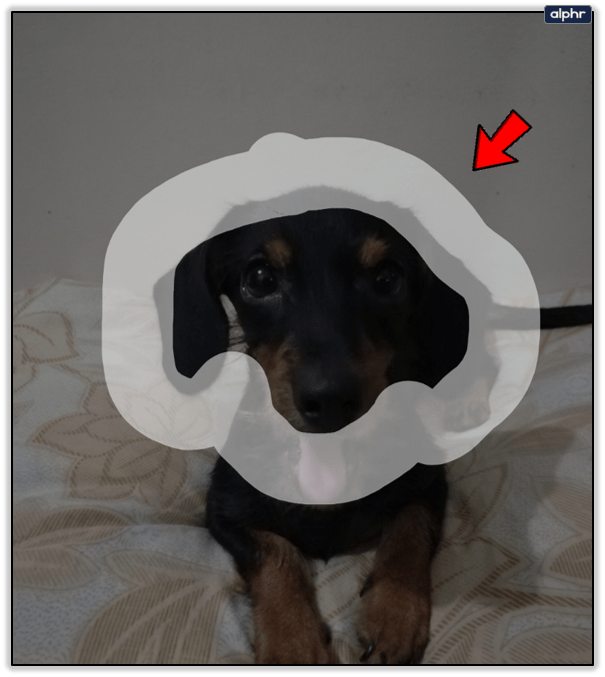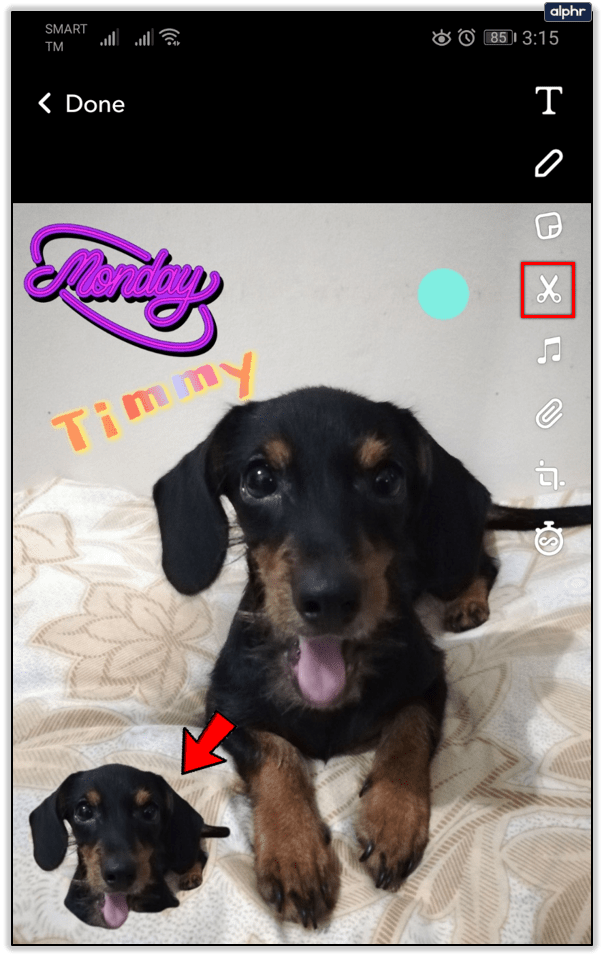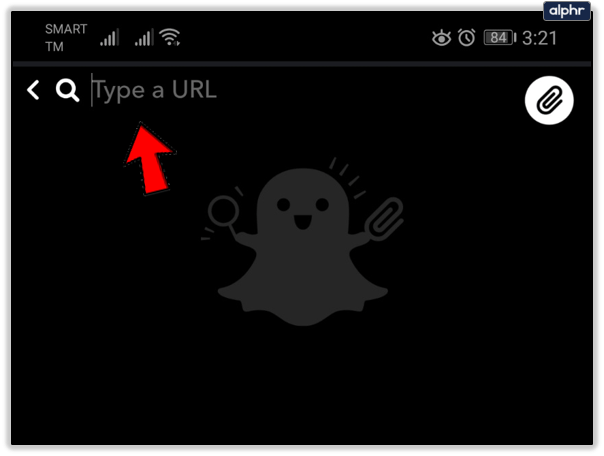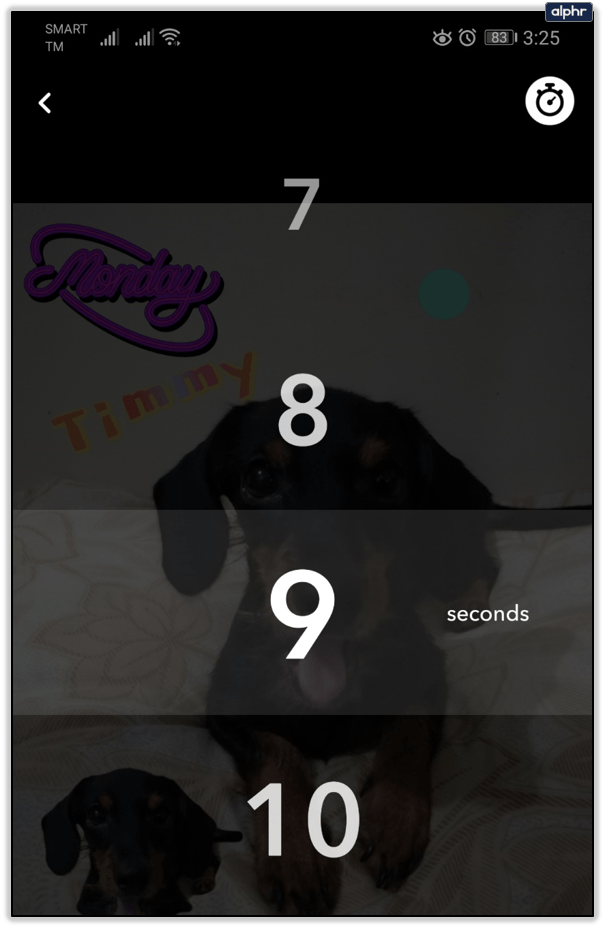Neben Snaps, die Sie an andere Benutzer senden können, sind Stories der wichtigste Aspekt des Snapchat-Erlebnisses. Jede Story ist ein Bild oder ein Video, das Sie öffentlich in Ihrem Konto veröffentlichen und das nach der Veröffentlichung 24 Stunden lang dauert. Leider gibt es keine Möglichkeit, eine Story zu bearbeiten, nachdem sie gepostet wurde, da Sie sie nur teilen oder löschen können. Mit Snapchat können Sie jedoch einen sogenannten Speicher bearbeiten.

Was sind Erinnerungen und wie bearbeitet man sie?
Erinnerungen bestehen aus allen Geschichten und Schnappschüssen, die Sie gespeichert haben. Wenn Sie einen Beitrag als Erinnerung speichern, können Sie ihn zusammen mit anderen Fotos und Videos auf dem Speicherplatz Ihres Geräts anzeigen. Am wichtigsten ist, dass Sie Erinnerungen bearbeiten und als Schnappschüsse, Geschichten oder Nachrichten für einzelne Personen veröffentlichen können. Hier ist wie:
- Öffnen Sie Snapchat.
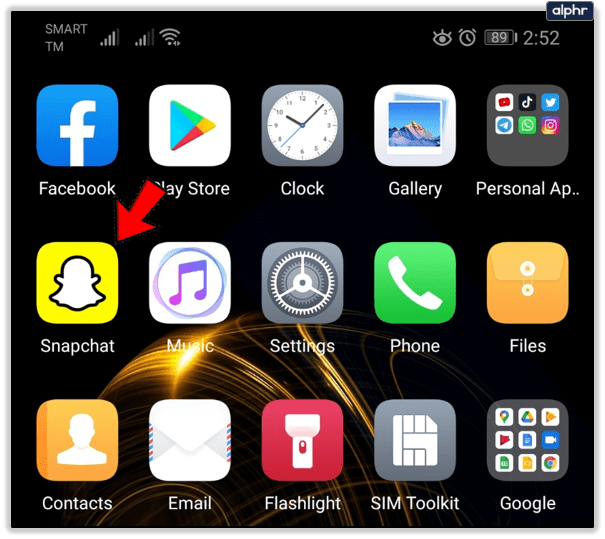
- Wenn Sie sich noch nicht auf dem Kamerabildschirm befinden, gehen Sie dorthin, indem Sie auf die große runde Schaltfläche am unteren Bildschirmrand tippen.
- Um auf Ihre Erinnerungen zuzugreifen, tippen Sie auf die Schaltfläche neben dem Auslöser. Alternativ können Sie an einer beliebigen Stelle auf dem Bildschirm nach oben wischen.
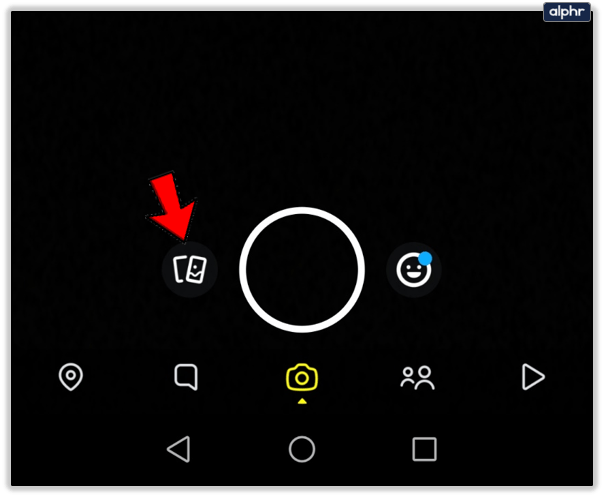
- Wählen Sie im Menü Erinnerungen aus, ob Sie alle auf Ihrem Gerät gespeicherten Bilder oder nur eine bestimmte Gruppe von Bildern anzeigen möchten, z. B. nur Geschichten oder nur Schnappschüsse.
- Tippen Sie auf das Bild, das Sie bearbeiten möchten.
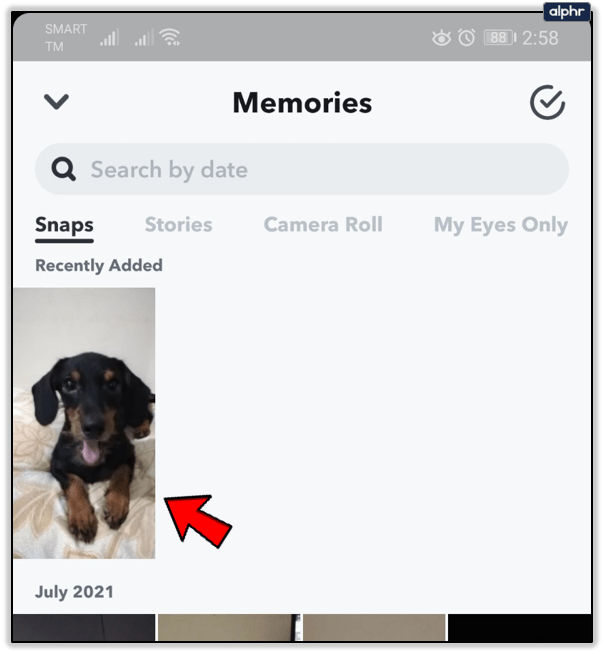
- Halten Sie Ihren Finger auf dem Bildschirm, bis ein Menü angezeigt wird, in dem Sie gefragt werden, was Sie mit dem Bild oder Video tun möchten.
- Wählen Sie im folgenden Menü die Option Snap bearbeiten.
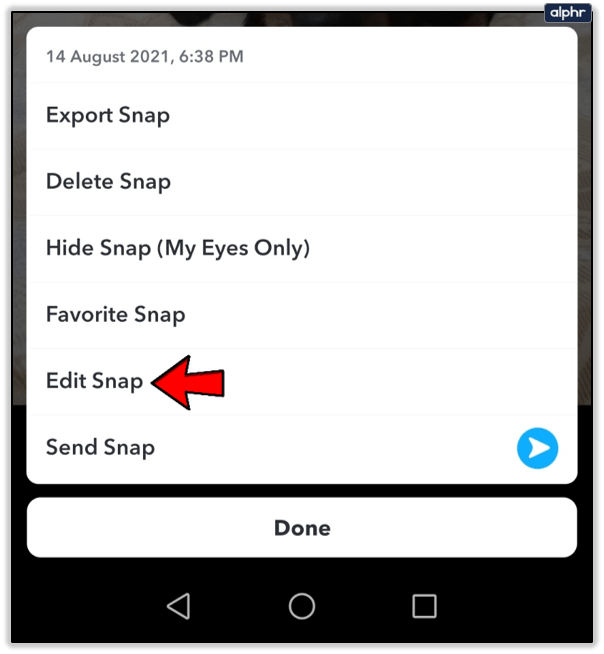
- Dadurch gelangen Sie in den Bearbeitungsmodus. Lassen Sie Ihrer Fantasie freien Lauf!
Hinweis: Wenn du Snap exportieren wählst, kannst du ihn mit einer anderen App als Snapchat an jemanden senden, während du ihn mit der Option Snap senden einfach an jemanden auf Snapchat senden oder als Story posten kannst.
Bearbeitungsoptionen
Natürlich gibt es viele Dinge, die Sie mit Ihren Geschichten machen können. Sie können Videos trimmen und teilen. Alle anderen Optionen können sowohl für Videos als auch für Fotos verwendet werden. Mit Snapchat können Sie Filter auf die gleiche Weise hinzufügen, wie Sie sie auf Instagram hinzufügen würden, indem Sie die Sammlung durchgehen, indem Sie nach links und rechts wischen. Eine vertikale Symbolleiste auf der rechten Seite des Bildschirms wird ebenfalls angezeigt, mit der Sie:
- Schreibe etwas. Sie können die Farbe und den Stil des Textes wählen. Sie können das Typ-Menü auch öffnen, indem Sie einfach auf den Bildschirm tippen, solange Sie nicht auf ein Objekt tippen, das Sie während der Bearbeitung erstellt haben. Wenn Sie auf ein bereits erstelltes Textobjekt tippen, können Sie Änderungen daran vornehmen.
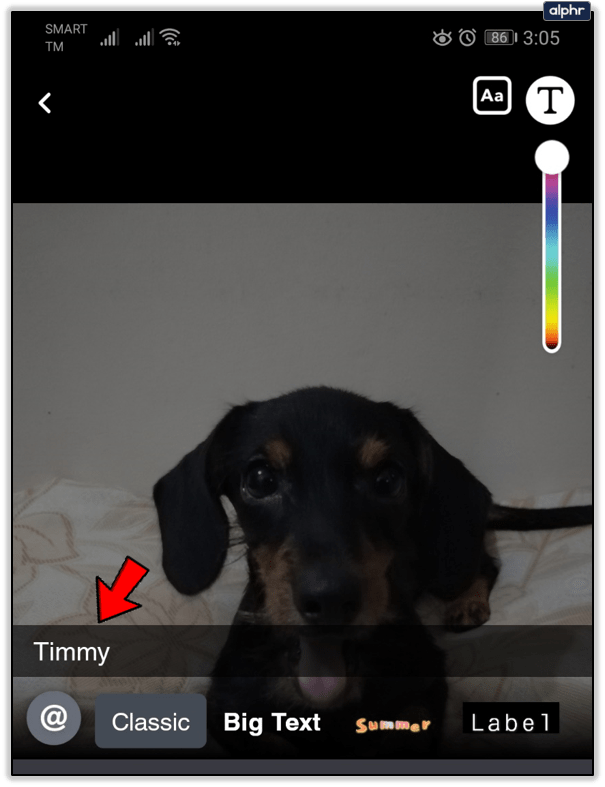
- Ändern Sie die Größe eines Objekts oder drehen Sie es. Tun Sie dies, indem Sie es halten und gleichzeitig einen anderen Finger verwenden. Streichen Sie in eine Richtung, um hinein- oder herauszuzoomen, oder streichen Sie in einer kreisförmigen Bewegung, um zu drehen. Dies gilt für alle Objekte, nicht nur für Textobjekte.
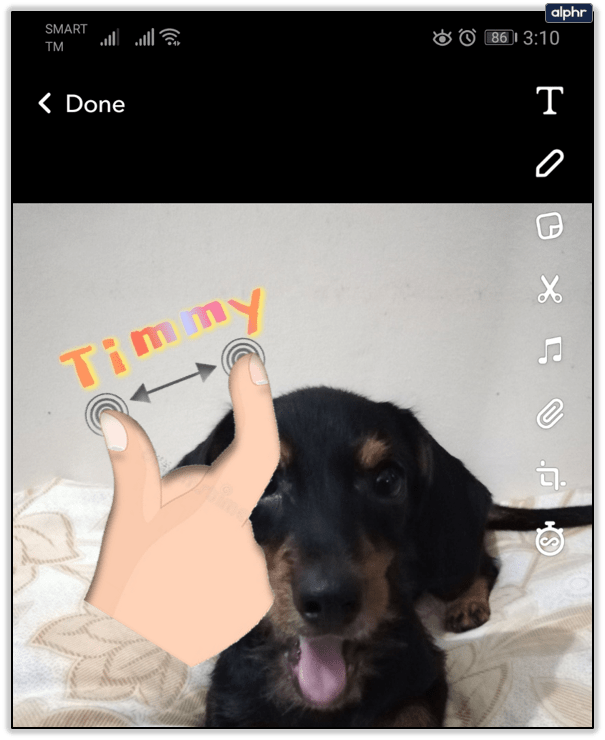
- Sie können eine Farbe auswählen, aber diese Funktion kann auch als Emoji-Pinsel dienen, mit dem Sie viele Emojis gleichzeitig platzieren können, wo immer Sie möchten. Außerdem können Sie die Pinselgröße ändern.
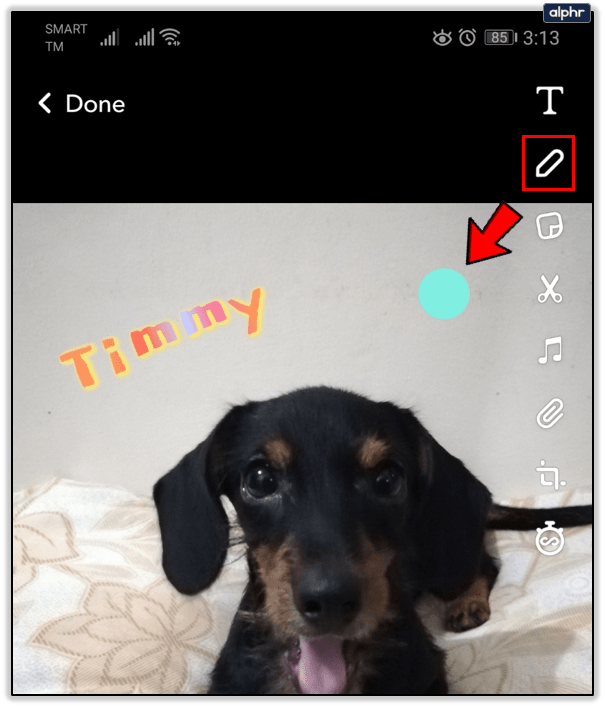
- Füge deinem Snap einen Sticker hinzu. Neben den üblichen Optionen, wie kürzlich verwendete Sticker, eine Suchoption usw., kannst du auch einen gerade erstellten Sticker hinzufügen, indem du auf das Scherensymbol tippst. Dies ist auch eine gute Möglichkeit, ein einzelnes Emoji hinzuzufügen und es zu optimieren.
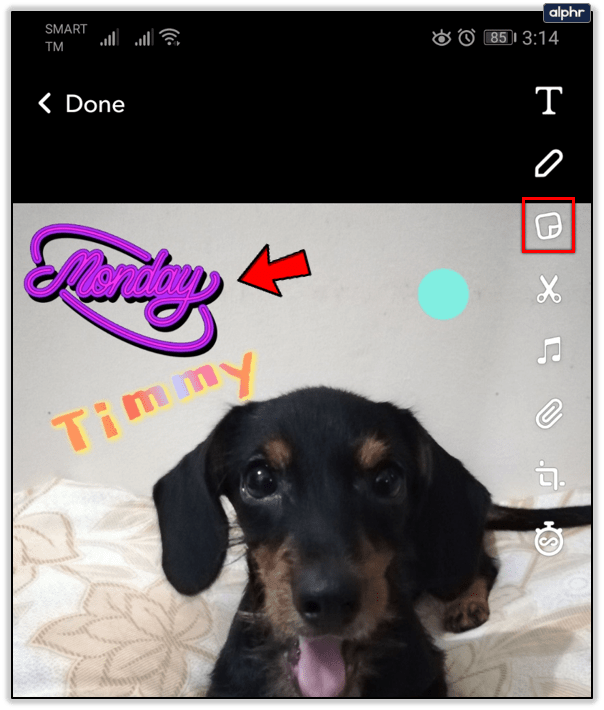
- Machen Sie einen Aufkleber aus einem Teil eines Bildes Ihrer Wahl. Wählen Sie dazu mit der ausgewählten Schere ein Objekt aus. Halten Sie gedrückt, um eine Auswahl zu treffen, und lassen Sie sie los, wenn Sie fertig sind.
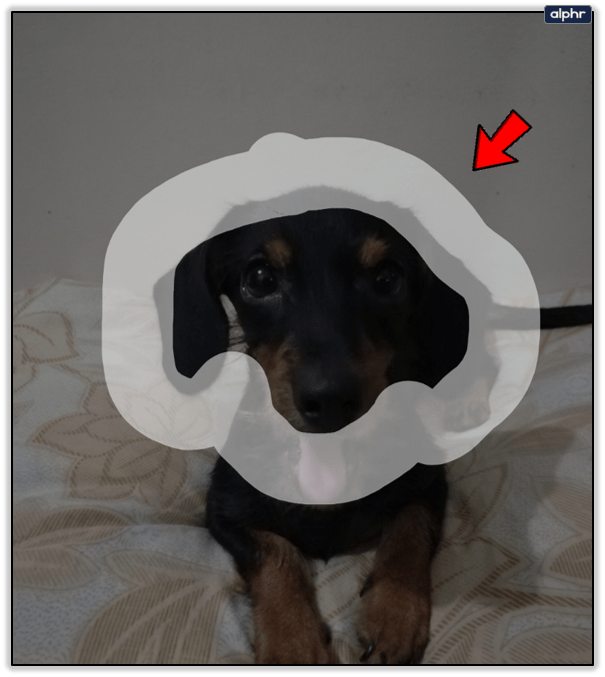
Nachdem Sie die Auswahl freigegeben haben, wird der neu erstellte Aufkleber sofort auf Ihrem Bildschirm angezeigt. Sie können es löschen, indem Sie es antippen und halten und es dann in den Papierkorb legen, der später angezeigt wird. Sie können auf diese Weise auch jedes andere Objekt löschen.
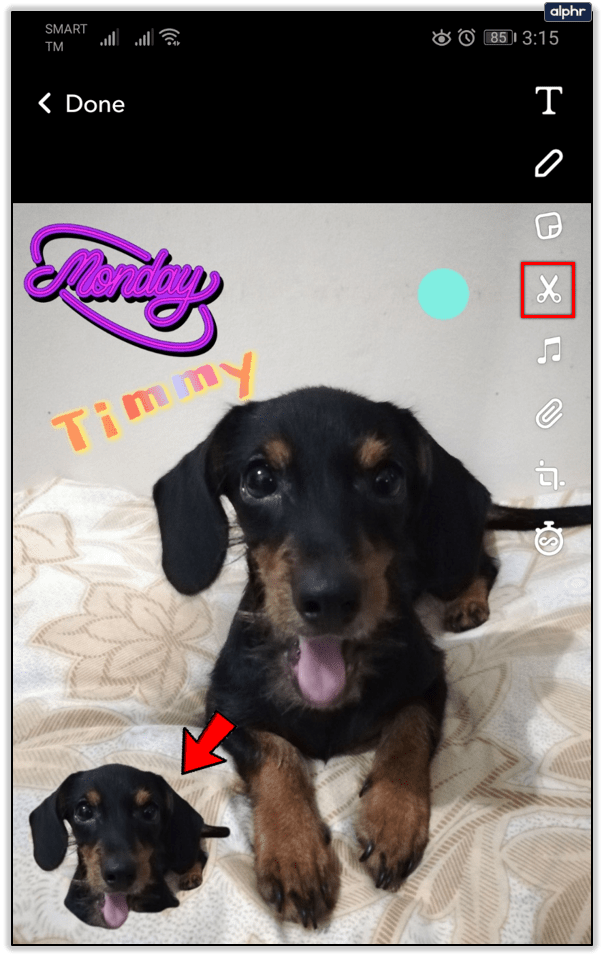
- Fügen Sie Ihrem Snap bis zu eine URL hinzu.
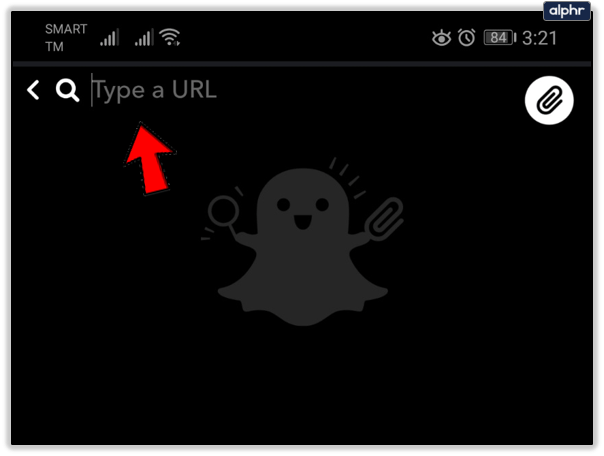
- Mit dem Uhrsymbol können Sie einstellen, wie lange Ihr Snap nach dem Öffnen auf dem Bildschirm bleibt. Sie können entweder ein Limit zwischen einer Sekunde und zehn Sekunden zuweisen oder das Limit einfach entfernen.
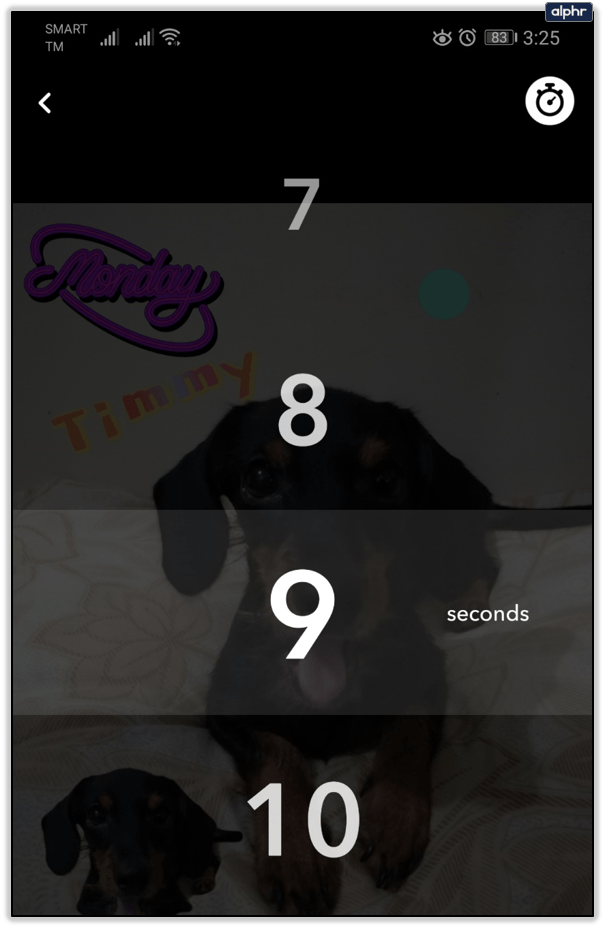
Weiter schnappen
Seit dem Hinzufügen der Memories-Funktion ist Snapchat leistungsfähiger und benutzerfreundlicher geworden als früher. Diese Funktion verschafft ihm einen Vorteil gegenüber Instagram, da Sie damit ganz einfach Bilder speichern können und gleichzeitig viel mehr mit Ihren Uploads zu tun haben.
Hast du die Bearbeitungsoption ausprobiert? Welche Optionen und Filter sind Ihre Favoriten? Was ist das Verrückteste, was du in Snapchat gemacht hast? Erzählen Sie uns davon in den Kommentaren unten.